Como fazer emojis no iPhone x
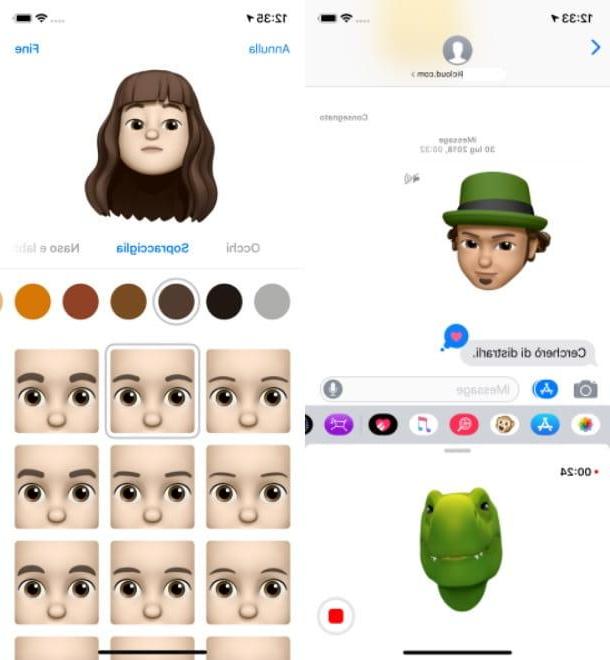
Se você tem um iPhone X ou modelos posteriores do smartphone da Apple, você deve saber que pode usar as ferramentas incluídas "padrão" no iOS, mais precisamente no app Posts, para criar Aniimoji e Memoji. Os primeiros são emojis animados no formato de um animal, que traçam as expressões do rosto do usuário. o MemojiEm vez disso, são emojis animados em formato humano que também traçam as expressões faciais do usuário, podendo ser criados à sua própria imagem e semelhança, a partir da digna sua línguazação do rosto.
Para usar esta ferramenta, você precisa iniciar o aplicativo Posts e selecione a conversa de seu interesse. Então você tem que seguir em frenteícone de macaco, para que você possa ver todos os Animoji disponíveis no catálogo e assim poder iniciar a gravação de um vídeo. Para criar o Memoji, por outro lado, depois de tocar emícone de macaco, você tem que pressionar o símbolo (+).
Em ambos os casos, depois de gravar o vídeo, você pode enviá-lo pressionando oícone de seta. Em caso de dúvidas ou problemas ou para mais informações, consulte o guia em que falo sobre como fazer vídeos com o Animoji e também aquele em que falo sobre como criar emojis com o iPhone X.
Como fazer emojis no iPhone
Se você quer saber como fazer emojis no iPhone mas você não tem um modelo recente de smartphone da Apple (então você não pode aproveitar as vantagens dos recursos incluídos por padrão no iPhone X e posterior), deixe-me falar sobre alguns aplicativos dedicados à criação de emojis tradicionais e emojis animados que siga o funcionamento do Animoji do iPhone X, do o que falei antes.
Bitmoji
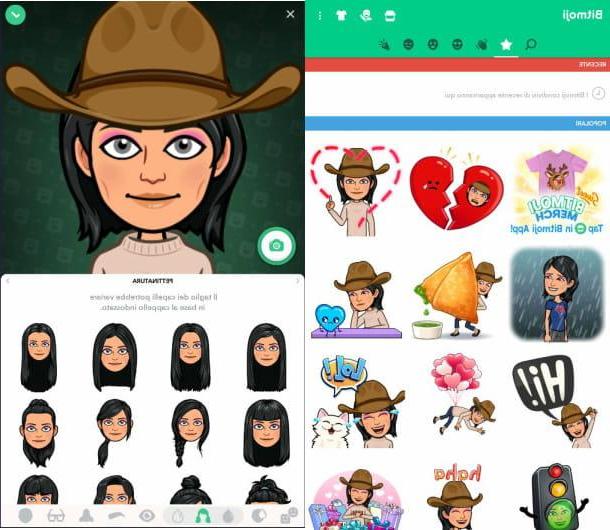
Entre os aplicativos gratuitos que recomendo que você baixe para fazer emojis no iPhone, certamente há Bitmoji: um aplicativo que permite criar emojis personalizados, que também podem ser criados digna sua línguazando seu rosto.
Para baixar Bitmoji no seu iPhone, conectado à guia de aplicativos na App Store, toque no botão Obtener e desbloquear o download e a instalação do aplicativo por meio do ID Facial, Touch ID ou senha da sua conta iCloud.
Quando isso for feito, comece Bitmoji, tocando no botão Aberto ou pressionando em seu ícone que você encontrará adicionado à tela inicial, em seguida, pressão o botão Cadastre-se com e-mail e insira todos os dados solicitados, como oemail address e senha que você deseja usar para o propósito de criar sua conta (necessário para usar o aplicativo).
Depois de fazer isso, se você quiser ter certeza de que os emojis que você vai criar podem ser acessados diretamente pelo teclado do iOS, toque no botão Abrir configurações que é mostrado a você na tela. Em seguida, pressão no item teclados e subir ON as alavancas que você encontra em correspondência com os itens Bitmoji e Permitir acesso total. Por fim, confirme a ativação do teclado Bitmoji, tocando no botão permitir.
Neste ponto, você pode começar a criar o emoji: primeiro toque noavatar que retrata um ragazzo ou um ragazza, então se você quiser tirar proveito do recurso integrado que permite criar emojis escaneando seu rosto, pressão o botão Continuando.
Alternativamente, toque no botão Salta e comece a customizar o avatar manualmente, selecionando todos os aspectos estéticos, como o cor de cabelo, a tez e o formato dos olhos. Para confirmar as alterações feitas, pressão o ícone (), localizado no canto superior direcção.
Ao final da personalização, você pode enviar os emojis criados diretamente pelo teclado para os aplicativos de seu interesse Bitmoji habilitado anteriormente. Para realizar esta operação, de fato, basta pressionar o botãoícone do mapa mundial, para alternar entre o teclado padrão do iOS e o teclado Bitmoji.
Se, por outro lado, você optou por não ativar o teclado Bitmoji, não se preocupe: você pode baixar e compartilhar emojis, identificando aquele de seu interesse no aplicativo. Depois de selecionar o emoji que deseja compartilhar, toque no item Salvar imagem, para salvá-lo ou noícone do aplicativo ou aquele de rede social, para compartilhá-lo instantaneamente.
Emoji Face Recorder
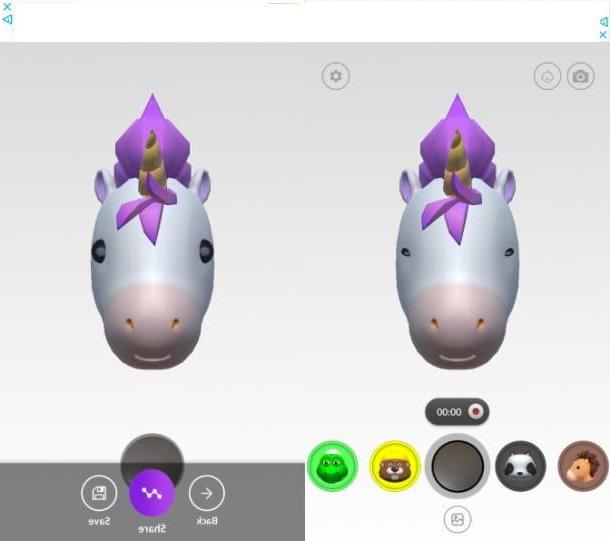
Você gostaria de criar emojis animados, mas seu modelo de iPhone não suporta Animoji e Memoji? Em caso afirmativo, sugiro que você aproveite o aplicativo gratuito Emoji Face Recorder, que segue a funcionalidade padrão do iPhone X e posterior no que diz respeito aos emojis, permitindo criar vídeos com emojis animados que seguem as expressões faciais do usuário.
O download do aplicativo é gratuito, mas também está disponível em uma versão pagamento que, por 9,99€, remove a publicidade e permite o uso ilimitado de todos os emojis no catálogo.
Para baixar o aplicativo em questão, conectado ao seu cartão na App Store, pressão o botão Obtener e desbloquear o download e instalação do aplicativo, através do Face ID, Touch ID ou senha de sua conta iCloud. Ao final deste procedimento, inicie o aplicativo tocando no botão Aberto ou pressionando seu ícone que você encontrará adicionado à tela inicial do seu dispositivo.
Depois de começar Emoji Face Recorder, você consente com as solicitações que lhe sejam mostradas, as quais estão relacionadas às permissões necessárias para o seu correto funcionamento. Depois de fazer isso, role a página para baixo para encontrar o emoji a ser usado.
Agora, para criar um vídeo usando o emoji de sua escolha, pressão botão redondo vermelhoe toque nele quando quiser interromper a gravação. Por fim, para salvar o filme na memória do seu iPhone, pressão o botão Salvar. Se, por outro lado, você deseja compartilhá-lo online, toque no ícones de redes sociais que são mostrados a você na tela.
Fabricante de moji
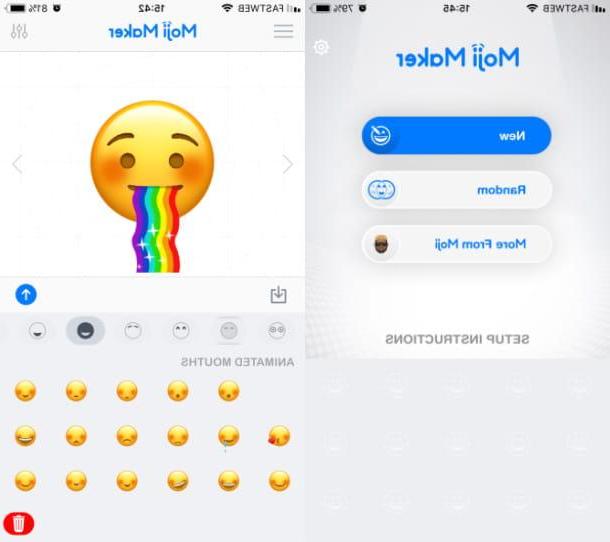
Entre os aplicativos recomendados para emoji de tarifa são iPhone existe também Fabricante de moji: um aplicativo gratuito que possui um editor poderoso, útil para a criação de emojis personalizados.
Para usá-lo, baixe-o através da App Store, inicie-o e pressão o botão OK Avançar por três vezes consecutivas, depois toque emÍcone em forma de X, no canto superior esquerdo, para usar o aplicativo gratuitamente (uma versão também está disponível em pagamento que, ao custo de € 9,99 por semana, permite usar todas as ferramentas de edição de forma limitada, bem como remover publicidade).
Neste ponto, para criar um emoji com Fabricante de moji, toque no botão Novo, localizado na tela principal do aplicativo, e comece a personalizar seu rosto, usando as ferramentas que você pode ver no centro da tela.
Assim que sua criação for concluída, você pode salvar o emoji na galeria de mídia padrão do seu iPhone (o foto) pressionandoícone de seta e, em seguida, tocar no botão Salvar imagem.
Outros aplicativos para fazer emojis no iPhone
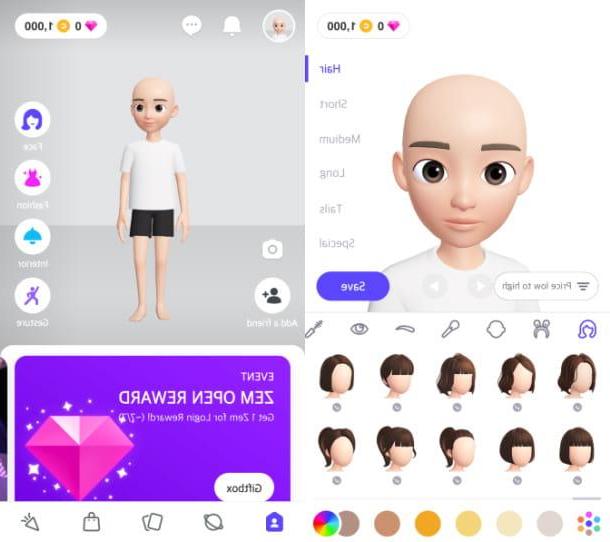
Gostaria de algum outro conselho sobre os aplicativos a serem usados para fazer emojis no iPhone? Nesse caso, dê uma olhada nos outros aplicativos sobre os quais falarei nas linhas a seguir, para descobrir se há um certo para você.
- Zepeto: é um dos aplicativos gratuitos mais famosos que permitem criar emojis, animados e estáticos. Com ele, você pode salvar os emojis na memória do seu dispositivo ou compartilhá-los online, por meio dos botões que fazem referência às principais redes sociais e aplicativos de mensagens. O aplicativo também integra alguns recursos que permitem aos usuários interagir uns com os outros, como se fosse uma verdadeira rede social.
- Face Facemoji 3D: é outro aplicativo que segue o funcionamento da ferramenta Animoji do iPhone X e modelos posteriores. Na verdade, permite criar emojis animados e gravar um vídeo, sobrepondo o mesmo em seu rosto.
- MojiEdit: é um aplicativo semelhante ao Moji Maker, por meio do o que você pode criar emojis personalizados, usando a poderosa ferramenta de edição integrada. É gratuito, mas para desfrutar da funcionalidade de personalização ilimitada, você precisa comprar sua versão paga, que custa € 9,99 por semana (após um período de teste gratuito de três dias).


























